Remote UI (Urruneko EIa), faxa, eskanerra eta web zerbitzua erabiltzeko hasierako ezarpenak konfiguratzea
Sartu makinaren IP helbidera ordenagailuko web nabigatzaile batetik eta konfiguratu Remote UI (Urruneko EIa), faxa, eskanerra eta web zerbitzua erabiltzeko hasierako ezarpenak.
|
Beharrezko prestaketak
|
|
Egiaztatu Remote UI (Urruneko EIren) eragiketa-ingurunea. Onartzen den ingurunea
Makinara konektatu Remote UI (Urruneko EI) erabiltzeko erabiltzen ari zaren ordenagailua, sare baten bidez. Sarea konfiguratzea
Egiaztatu makinaren IP helbidea. Sarearen egoera eta ezarpenak begiratzea
|
1
Sar zaitez jarraian agertzen den URLan ordenagailuko web-arakatzailetik.
|
http://<IP address of the machine>/
|
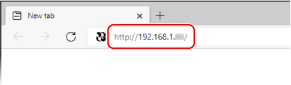
[Password Settings] pantaila bistaratu da.
Makina sarera konektatu eta 15 minuturen barruan sartzen bazara bakarrik bistaratzen da pantaila hau.
Remote UI (Urruneko EIko) saioa hasteko pantaila bistaratzen bada, hasi saioa Remote UI (Urruneko EIan) sistemaren kudeatzailearen moduan.
Ez baduzu Remote UI (Urruneko EIko) pasahitza ezarri, ezarri pasahitza makinan. Administratzailearentzako sail IDa eta PINa ezartzea
Ez baduzu Remote UI (Urruneko EIko) pasahitza ezarri, ezarri pasahitza makinan. Administratzailearentzako sail IDa eta PINa ezartzea
IPv6 helbide batean sartzean, erantsi IP helbidea parentesi artean [ ].
Adibidea:
http://[fe80::2e9e:fcff:fe4e:dbce]/
http://[fe80::2e9e:fcff:fe4e:dbce]/
 Remote UI (Urruneko EI) saioaren hasierako pantaila agertzen ez bada
Remote UI (Urruneko EI) saioaren hasierako pantaila agertzen ez bada
[Cannot access Remote UI.] bezalako mezu bat bistaratzen denean eta saio-hasierako pantaila ez denean bistaratzen, ikus honako hau:
Ezin naiz Urruneko erabiltzaile-interfazean edo Send Function Setting Tool (Bidalketa funtzioa ezartzeko tresna)-en sartu
Ezin naiz Urruneko erabiltzaile-interfazean edo Send Function Setting Tool (Bidalketa funtzioa ezartzeko tresna)-en sartu
2
Ezarri saioa hasteko behar den pasahitza, pantailako argibideei jarraituz, eta sakatu [OK].
[Initial Settings] pantaila bistaratu da.
* Pantaila bistaratzen ez bada, sakatu [Initial Settings] atariko orrian.
3
Hautatu [Fax Settings] eta konfiguratu faxaren ezarpenak.
Ez badituzu faxaren ezarpenak konfiguratuko, joan 4. urratsera.
 [Fax Setup Guide]
[Fax Setup Guide]
Konfiguratu fax-funtzioa erabiltzeko behar diren ezarpenak.
|
1
|
Sakatu [Fax Setup Guide].
[Enter Registration Information] pantaila bistaratu da.
|
|
2
|
Sartu makinaren faxaren zenbakia eta unitatearen izena (izena edo enpresaren izena), eta sakatu [Next].
|
|
3
|
Erantzun [RX Mode Settings] pantailan bistaratutako galderei [Yes] edo [No] hautatuz.
|
|
4
|
Egiaztatu hautatutako RX modua eta sakatu [Next].
[Connect Telephone Line] pantaila bistaratu da.
|
|
5
|
Konektatu hornitutako telefono-kablea makinaren telefono-linearen jack-konektorera (LINE) eta hormako telefono-linearen konektorera.
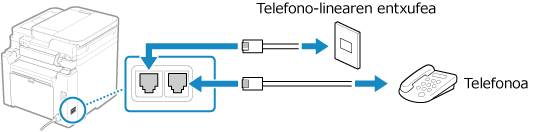
Konektatu telefonoa makinaren kanpoko telefonoaren jack-konektorera.
Fax-eginbidea duen telefonoa konektatzean, ziurtatu telefonoan faxak automatikoki jasotzeko ezarpena desgaitu duzula.
Konektatuta dagoen telefono motaren arabera, baliteke makina faxak behar bezala bidaltzeko edo jasotzeko gai ez izatea.
|
|
6
|
Sakatu [Done].
|
|
7
|
Sakatu [End].
[Fax Settings] pantaila bistaratzen da.
[Fax Settings] pantailatik ateratzeko eta hurrengo urratsera joateko, sakatu [To [Initial Settings] Screen]. |
 [E-Mail Forwarding Settings]
[E-Mail Forwarding Settings]
Konfiguratu ezarpenak jasotako faxak helbide elektroniko batera desbideratzeko.
|
1
|
Sakatu [E-Mail Forwarding Settings].
|
|
2
|
Egiaztatu bistaratutako mezua eta sakatu [OK].
[E-Mail Forwarding Settings] pantaila bistaratu da.
|
|
3
|
Sartu erabiliko duzun zerbitzariaren informazioa eta sakatu [Next].
[SMTP Server]
Idatzi mezu elektronikoak bidaltzeko erabiliko den SMTP zerbitzariaren izena (ostalari-izena edo IP helbidea) byte bakarreko karaktere alfanumerikoak erabiliz.
[E-Mail Address]
Idatzi makinaren helbide elektronikoa byte bakarreko karaktere alfanumerikoak erabiliz.
[POP Server]
POP autentifikazioa erabiltzean (POP SMTP baino lehen), idatzi POP3 zerbitzariaren izena (ostalari-izena edo IP helbidea) byte bakarreko karaktere alfanumerikoak erabiliz.
Sarrera baten adibidea:Ostalari-izena
pop.example.com
[User Name]
Sartu POP3 zerbitzaria autentifikatzeko erabili den erabiltzaile-izena byte bakarreko karaktere alfanumerikoak erabiliz.
[Password]
POP3 zerbitzaria autentifikatzeko erabiliko den pasahitza ezartzeko, sartu pasahitza byte bakarreko karaktere alfanumerikoak erabiliz.
[Check SMTP Connection] edo [Check POP Connection] sakatu dezakezu makina zerbitzarira konekta daitekeen egiaztatzeko.
|
|
4
|
Idatzi birbidaltze-ezarpenak eta sakatu [Next].
[E-Mail Address]
Idatzi birbidaltze-helmugaren helbide elektronikoa byte bakarreko karaktere alfanumerikoak erabiliz.
[Name (Optional)]
Beharrezkoa bada, sartu edozein hari.
[File Name (Optional)]
Beharrezkoa bada, sartu edozein hari.
PDF fitxategi bat bidali edo gorde egiten da fitxategi-izen batekin formatu honetan: 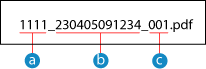
 Komunikazioen kudeaketa-zenbakia Komunikazioen kudeaketa-zenbakia Bidali zen data (adibide honetan, “2023ko apirilaren 5a, 09:12:34”) Bidali zen data (adibide honetan, “2023ko apirilaren 5a, 09:12:34”) Fitxategiaren segida-zenbakia (fitxategi bakarra bada, “001” izango da) Fitxategiaren segida-zenbakia (fitxategi bakarra bada, “001” izango da)Hari bat [File Name (Optional)] atalean sartzen duzunean, zehaztutako haria aipatutako fitxategi-izenaren hasierara erantsiko da.
|
|
5
|
[Settings complete.] pantailan, sakatu [End].
[Fax Settings] pantaila bistaratzen da.
[Fax Settings] pantailatik ateratzeko eta hurrengo urratsera joateko, sakatu [To [Initial Settings] Screen]. |
 [Folder Storing Settings]
[Folder Storing Settings]
Konfiguratu ezarpenak jasotako faxak karpeta partekatu batean gordetzeko.
|
1
|
Sakatu [Folder Storing Settings].
|
|
2
|
Egiaztatu bistaratutako mezua eta sakatu [OK].
[Folder Storing Settings] pantaila bistaratu da.
|
|
3
|
Sartu karpetako informazioa eta sakatu [Next].
[Name (Optional)]
Beharrezkoa bada, sartu edozein hari.
[Folder Path]
Sartu karpeta partekatura joateko bidea. Erabili “\” bereizle gisa.
Sarrera baten adibidea: karpeta partekatuaren bidea C:\users\public\share
users\public\share denean Idatzitako bide-izenean karpetarik ez badago, idatzitako izena duen karpeta bat sortuko da eskaneatutako datuak lehenengo aldiz gordetzen direnean.
* Hala ere, karpeta-amarik ez badago edo ez baduzu karpeta-aman idazteko baimenik, bidalketa-errore bat gertatuko da eta ez da karpeta sortuko.
[User Name]
Karpeta partekatuan sarbide mugatua gaituta badago, idatzi hura atzitzeko erabiltzaile-izena byte bakarreko karaktere alfanumerikoak erabiliz.
[Password]
Karpeta partekatuan sarbide mugatua gaituta badago, idatzi hura atzitzeko pasahitza byte bakarreko karaktere alfanumerikoak erabiliz.
[File Name (Optional)]
Beharrezkoa bada, sartu edozein hari.
PDF fitxategi bat bidali edo gorde egiten da fitxategi-izen batekin formatu honetan: 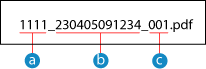
 Komunikazioen kudeaketa-zenbakia Komunikazioen kudeaketa-zenbakia Bidali zen data (adibide honetan, “2023ko apirilaren 5a, 09:12:34”) Bidali zen data (adibide honetan, “2023ko apirilaren 5a, 09:12:34”) Fitxategiaren segida-zenbakia (fitxategi bakarra bada, “001” izango da) Fitxategiaren segida-zenbakia (fitxategi bakarra bada, “001” izango da)Hari bat [File Name (Optional)] atalean sartzen duzunean, zehaztutako haria aipatutako fitxategi-izenaren hasierara erantsiko da.
|
|
4
|
[Settings complete.] pantailan, sakatu [End].
[Fax Settings] pantaila bistaratzen da.
[Fax Settings] pantailatik ateratzeko eta hurrengo urratsera joateko, sakatu [To [Initial Settings] Screen]. |
4
Sakatu [Scan Settings] eta konfiguratu eskanerraren ezarpenak.
Ez badituzu eskanerraren ezarpenak konfiguratuko, joan 5. urratsera.
 [E-Mail Sending Settings]
[E-Mail Sending Settings]
Konfiguratu ezarpenak jasotako faxak helbide elektroniko batera desbideratzeko.
|
1
|
Sakatu [E-Mail Sending Settings].
[E-Mail Sending Settings] pantaila bistaratu da.
|
|
2
|
Sartu erabiliko duzun zerbitzariaren informazioa eta sakatu [Next].
[SMTP Server]
Idatzi mezu elektronikoak bidaltzeko erabiliko den SMTP zerbitzariaren izena (ostalari-izena edo IP helbidea) byte bakarreko karaktere alfanumerikoak erabiliz.
[E-Mail Address]
Idatzi makinaren helbide elektronikoa byte bakarreko karaktere alfanumerikoak erabiliz.
[POP Server]
POP autentifikazioa erabiltzean (POP SMTP baino lehen), idatzi POP3 zerbitzariaren izena (ostalari-izena edo IP helbidea) byte bakarreko karaktere alfanumerikoak erabiliz.
Sarrera baten adibidea:Ostalari-izena
pop.example.com
[User Name]
Sartu POP3 zerbitzaria autentifikatzeko erabili den erabiltzaile-izena byte bakarreko karaktere alfanumerikoak erabiliz.
[Password]
POP3 zerbitzaria autentifikatzeko erabiliko den pasahitza ezartzeko, sartu pasahitza byte bakarreko karaktere alfanumerikoak erabiliz.
[Check SMTP Connection] edo [Check POP Connection] sakatu dezakezu makina zerbitzarira konekta daitekeen egiaztatzeko.
|
|
3
|
[Settings complete.] pantailan, sakatu [End].
[Scan Settings] pantaila bistaratzen da.
[Scan Settings] pantailatik ateratzeko eta hurrengo urratsera joateko, sakatu [To [Initial Settings] Screen]. |
 [Folder Storing Settings]
[Folder Storing Settings]
Konfiguratu ezarpenak eskaneatutako originalak karpeta partekatu batean gordetzeko.
|
1
|
Sakatu [Folder Storing Settings].
[Folder Storing Settings] pantaila bistaratu da.
|
|
2
|
Sartu karpetako informazioa eta sakatu [Next].
[Name (Optional)]
Beharrezkoa bada, sartu edozein hari.
[Folder Path]
Sartu karpeta partekatura joateko bidea. Erabili “\” bereizle gisa.
Sarrera baten adibidea: karpeta partekatuaren bidea C:\users\public\share
users\public\share denean Idatzitako bide-izenean karpetarik ez badago, idatzitako izena duen karpeta bat sortuko da eskaneatutako datuak lehenengo aldiz gordetzen direnean.
* Hala ere, karpeta-amarik ez badago edo ez baduzu karpeta-aman idazteko baimenik, bidalketa-errore bat gertatuko da eta ez da karpeta sortuko.
[User Name]
Karpeta partekatuan sarbide mugatua gaituta badago, idatzi hura atzitzeko erabiltzaile-izena byte bakarreko karaktere alfanumerikoak erabiliz.
[Password]
Karpeta partekatuan sarbide mugatua gaituta badago, idatzi hura atzitzeko pasahitza byte bakarreko karaktere alfanumerikoak erabiliz.
[Register As]
Zehaztu kodetutako markatzea eta sartu hiru digituko zenbaki bat.
* Laster-zenbaki kodetua hiru digituko zenbaki bat duen helmuga bat da, eta helbide-liburutik atzi daiteke.
|
|
3
|
[Settings complete.] pantailan, sakatu [End].
[Scan Settings] pantaila bistaratzen da.
[Scan Settings] pantailatik ateratzeko eta hurrengo urratsera joateko, sakatu [To [Initial Settings] Screen]. |
5
Sakatu [Web Service Usage] eta konfiguratu web zerbitzua erabiltzeko ezarpenak.
Zehaztu Canon hodeiko integrazio-zerbitzua erabili nahi duzun. Ez badituzu web zerbitzua erabiltzeko ezarpenak konfiguratuko, joan 6. urratsera.
|
1
|
Egiaztatu mezua eta sakatu [I Accept].
|
|
2
|
Sakatu [Next].
|
|
3
|
[Settings complete.] pantailan, egiaztatu mezua eta sakatu [End].
Konexioak huts egiten badu, egiaztatu makinaren eta sarearen ezarpenak. Sarea konfiguratzea
|
|
4
|
Sakatu [To [Initial Settings] Screen].
[Initial Settings] pantaila bistaratu da.
|
6
Sakatu [Close].
Remote UI (Urruneko EIren) Atariko orria agertzen da.
* Fax ezarpenak konfiguratu badituzu, berrabiarazi makina. Makina berrabiaraztea